
O que saber
- Windows e macOS: selecione o + Contato botão. Escolher Adicionar novo contato. Insira as informações de pesquisa e escolha um dos resultados. Selecione Adicionar.
- Skype para Web: Insira as informações de pesquisa e selecione Pesquisa no diretório skype > o nome correto> Adicionar aos contatos.
- Aplicativos móveis: Toque Contatos. Insira as informações em Adicionar um novo contato. Toque em um nome nos resultados da pesquisa para abrir um Perfil. Tocar Adicionar contato.
Este artigo explica como adicionar contatos no Skype para contas pessoais e empresariais usando computadores Windows e macOS, Skype para Web e Skype para aplicativos Android e iOS. Ele se aplica a todas as versões do Skype e inclui informações para adicionar contatos ao Skype for Business e remover um contato do Skype.
Como adicionar contatos no Skype para Windows e macOS
A experiência do Skype no Windows e no macOS mudou ao longo dos anos, mas hoje há paridade nas duas principais plataformas de desktop. Como o Skype vem em edições pessoais e corporativas (por meio do Skype for Business), o programa mantém seu próprio catálogo de endereços. Expanda sua rede digital de amigos e colegas adicionando contatos ao Skype. Ao contrário de alguns serviços de mensagens, o Skype mantém sua própria lista separada de contatos. Para adicionar alguém novo à sua lista de contatos pessoais do Skype:
-
Selecione os + Contato botão e selecione Adicionar novo contato.
-
O Skype exibe os contatos sugeridos com base nas pessoas em sua lista de contatos do Skype. Se a pessoa que você deseja adicionar ao Skype estiver lá, selecione o Adicionar botão ao lado de seu nome.
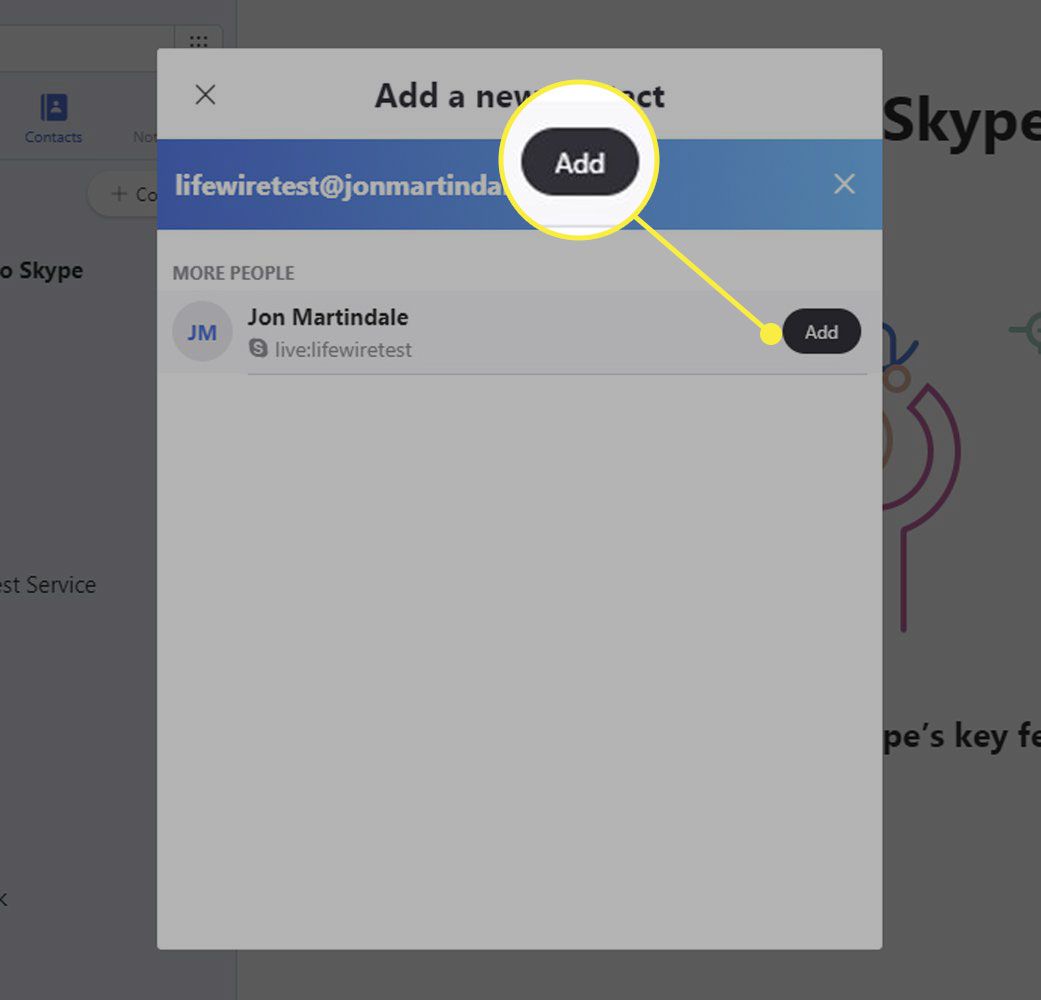
-
Se o nome da pessoa não aparecer na lista, olhe para o topo da janela onde a barra azul pede um Nome Skype, e-mail, número. Escreva o que sabe sobre o contato desejado, escolhendo qualquer uma das três opções sugeridas. A lista de sugestões é reduzida para identificar a pessoa.
-
Selecione os Adicionar na sugestão apropriada, e esse registro se torna um de seus contatos do Skype.
Como faço para adicionar um contato ao Skype para Web?
Por mais que as versões para desktop do Skype sejam uniformes, o serviço da web não é exatamente o mesmo. Não tem contatos, como as outras versões do Skype. Em vez disso, ele tem uma lista de conversas. Isso significa que qualquer pessoa com quem você falou recentemente está ao seu alcance, mas isso não ajuda se você ainda não falou com ninguém ou se deseja bater um papo com alguém novo.
-
Para encontrar alguém no serviço da web do Skype, selecione a barra de pesquisa no canto superior esquerdo e digite o nome, endereço de e-mail ou nome de usuário do Skype da pessoa e pressione o botão Entrar tecla no teclado ou selecione Pesquisa no diretório skype.
-
Depois de um momento, uma lista de contatos em potencial é exibida. Provavelmente, o que você deseja está listado no topo. Se não estiver, dê uma olhada na lista.
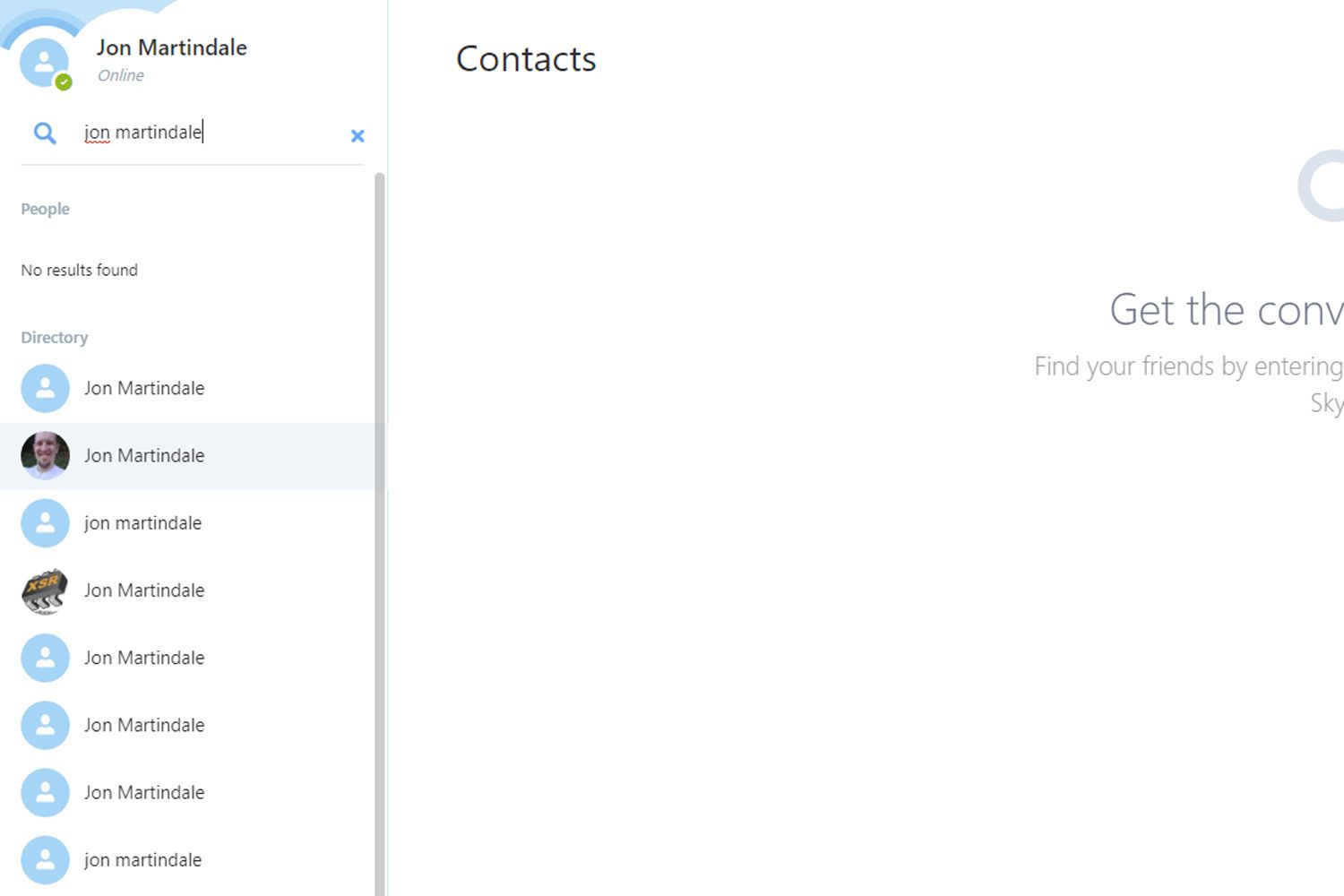
-
Ao encontrar a pessoa desejada, selecione o nome dela. A conta aparece na janela principal de bate-papo com um botão azul que diz, Adicionar aos contatos. Selecione-o.
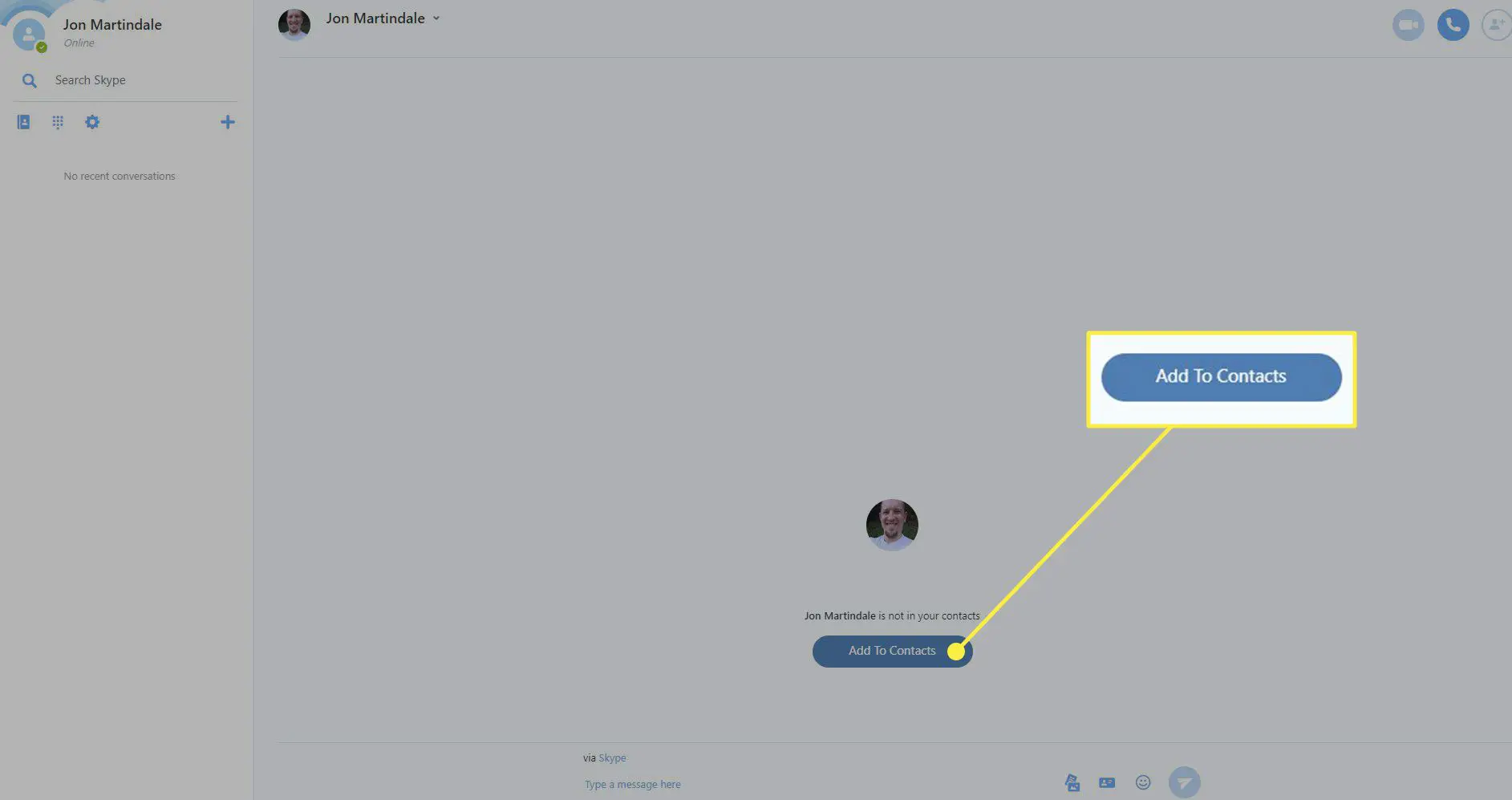
-
É uma boa ideia enviar uma mensagem rápida para se apresentar, mas até que o novo contato aceite sua solicitação, a conta aparecerá off-line e você não poderá bater papo.
Como adicionar alguém no Skype no celular
Como o cliente de desktop do Skype no Windows e macOS, a versão móvel do Skype é comparável tanto no Android quanto no iOS. Qualquer que seja o dispositivo que você tenha, as etapas a seguir o ajudarão a expandir sua rede.
-
Abra o aplicativo Skype e vá para o menu inferior. Tocar Contatos do lado direito.
-
No topo da tela, sob o título, Adicionar um novo contato, digite o nome do seu amigo no Skype, endereço de e-mail ou nome real. Analise os resultados. Quando você encontrar a pessoa certa, toque em seu nome para acessar o perfil.
-
Role até a parte inferior da página do perfil e, abaixo do nome do Skype, toque no Adicionar contato link para adicionar o registro à sua lista de contatos.
Como adicionar um contato no Skype for Business
O Skype for Business funciona de maneira diferente de outros clientes Skype, pois o administrador da organização controla sua funcionalidade. Você ainda tem alguma autonomia para adicionar contatos no Skype; você apenas tem que trabalhar dentro das regras. Se você tiver uma conta do Skype for Business provisionada pela empresa, ao mudar de empregador, você perderá seu catálogo de endereços corporativo. No entanto, você não perderá nada em sua lista de endereços pessoal
-
Para adicionar alguém à sua organização, digite um nome na caixa de pesquisa. O Skype lista todas as pessoas próximas à sua pesquisa em Meus contatos.
-
Se você vir a pessoa pretendida, clique com o botão direito e selecione Adicionar à lista de contatos.
-
Para adicionar alguém fora de sua organização, seu administrador deve conceder acesso ao Diretório Skype. O processo é idêntico.
Como remover um contato do Skype
Remover um contato do Skype é tão fácil quanto adicionar um porque, na maioria dos casos, o processo é o inverso de adicionar um novo contato.
-
No Windows ou macOS, selecione o contato e, em seguida, selecione o nome relevante conforme aparece na janela principal. Na página de perfil do contato, vá até a parte inferior, onde você verá várias opções. Você pode excluir sua conversa, bloquear a pessoa ou excluir totalmente o contato.
-
O Skype para a web é ainda mais rápido. Clique com o botão direito no nome da pessoa em sua conversa e selecione Excluir contato no menu. Selecione o azul Excluir botão na janela de confirmação.
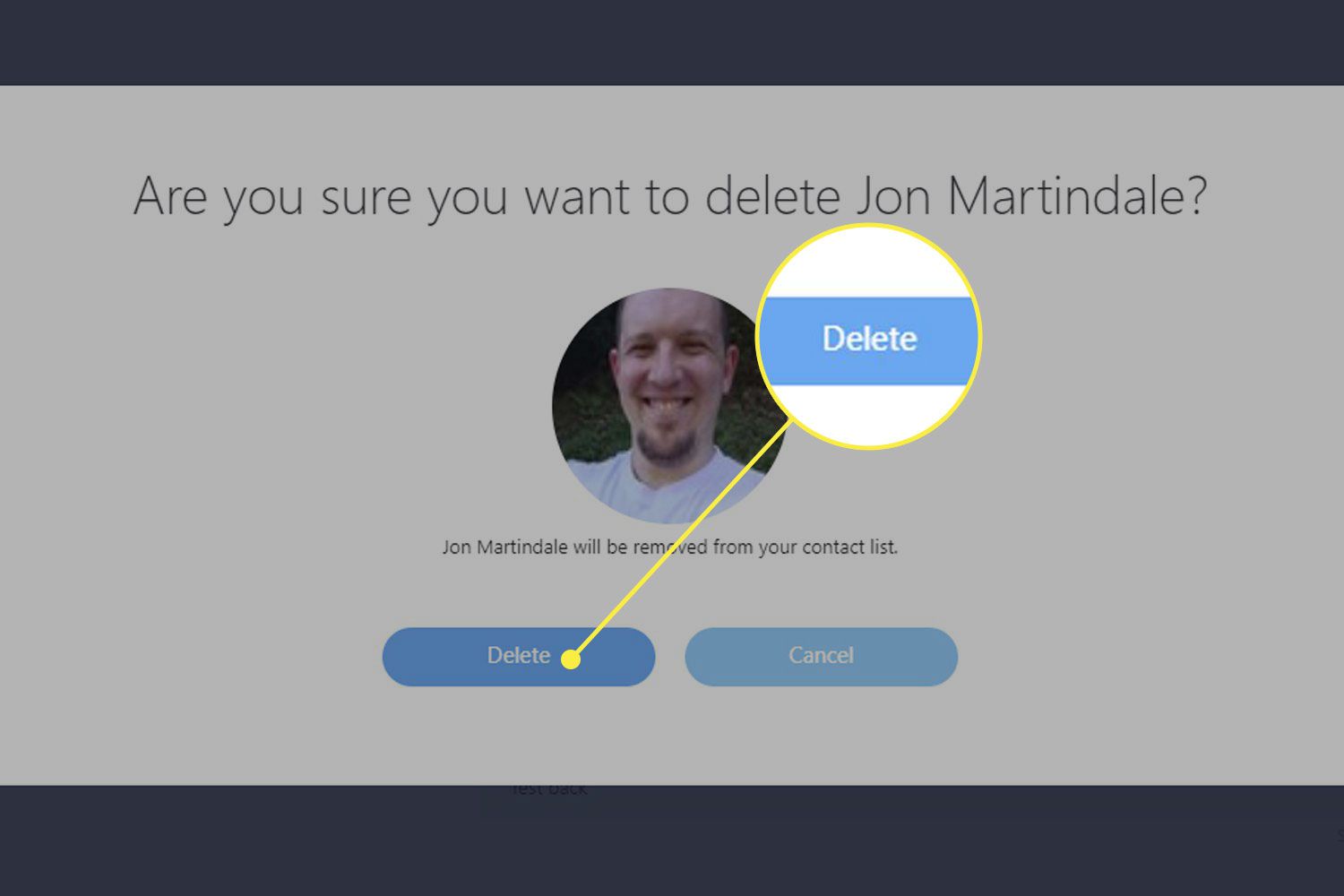
-
No Skype for Business, selecione o contato que deseja remover, clique com o botão direito no registro e selecione Remover da lista de contatos.
-
No celular, toque em Contatos, selecione a pessoa que deseja excluir, role até a parte inferior do perfil e toque em Excluir contato.
